Casio FX-991ES Owner's Manual [nl]
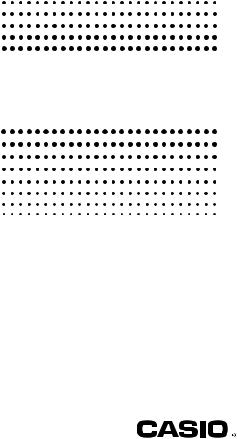
D
fx-991ES
Gebruiksaanwijzing
http://world.casio.com/edu/
RCA501282-001V01
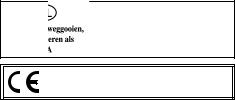
CASIO Europe GmbH
Bornbarch 10, 22848 Norderstedt, Germany
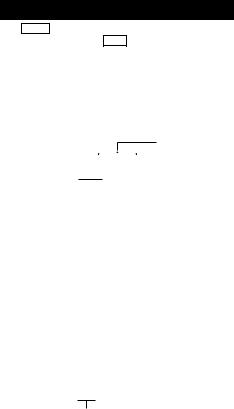
Betreffende deze gebruiksaanwijzing
•Het MATH merkteken geeft een voorbeeld aan dat het wiskundig formaat gebruikt, terwijl het LINE merkteken het lineaire formaat aangeeft. Zie “Specificeren van het invoer/uitvoer formaat” op pagina D-12 voor details.
•De markeringen op de toetsen geven aan wat een toets invoert of welke functie hij uitvoert.
Voorbeeld: 1, 2, +, -, !, A, enz.
•Door op de 1of Stoets te drukken gevolgd door een tweede toets wordt de alternatieve functie van de tweede toets verkregen. De alternatieve functie wordt aangegeven door de tekst die boven de toets gedrukt staat.
Alternatieve functie
sin–1{D}
Toetsfunctie s
•Het volgende laat zien wat de verschillende kleuren van de tekst op de alternatieve functietoets betekenen.
Als de tekst van de |
|
toetsmarkering deze |
Betekent dat het volgende: |
kleur is: |
|
|
Druk op 1en daarna op de toets om |
Geel |
de van toepassing zijnde functie in te |
|
schakelen. |
|
Druk op Sen daarna op de toets om |
Rood |
de van toepassing zijnde variabele, de |
|
constante of het symbool in te voeren. |
Paars (of binnen |
Schakel de CMPLX functie in om de |
paarse haakjes) |
complexe functie te verkrijgen. |
Groen (of binnen |
Schakel de BASE-N functie in om de |
groene haakjes) |
grondtal-n functie te verkrijgen. |
|
|
•Hieronder volgt een voorbeeld hoe de bewerking van een alternatieve functie wordt voorgesteld in deze gebruiksaanwijzing. Voorbeeld: 1s(sin–1)1=
Dit geeft de functie aan die ingeschakeld wordt door de toetsbewerking (1s) die eraan vooraf gaat. Merk op dat dit geen onderdeel uitmaakt van de toetsbewerking die u feitelijk uitvoert.
D-1
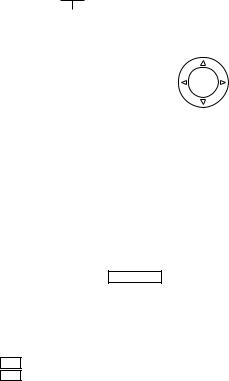
•Hieronder volgt een voorbeeld hoe een toetsbewerking voor het selecteren van een in-beeld menu item wordt voorgesteld in deze gebruiksaanwijzing.
Voorbeeld: 1(Setup)
Dit geeft het menu item aan dat ingeschakeld wordt door de nummertoetsbewerking (1) die eraan vooraf gaat. Merk op dat dit geen onderdeel uitmaakt van de toetsbewerking die u feitelijk uitvoert.
• De cursortoets is voorzien van vier pijlen die een richting aangeven zoals aangegeven in
de afbeelding hiernaast. In deze gebruiksaan- REPLAY wijzing worden de bewerkingen van de
cursortoets aangegeven als f, c, d en e.
•De displays en de afbeeldingen (zoals de toetsmarkeringen) die in deze gebruiksaanwijzing en het afzonderlijke aanhangsel worden aangegeven dienen enkel ter illustratie en kunnen ietwat afwijken van de items die ze in werkelijkheid aanduiden.
•De inhoud van deze gebruiksaanwijzing kan zonder voorafgaande mededeling worden veranderd.
•In geen geval kan CASIO Computer Co., Ltd. aansprakelijk worden gesteld voor speciale of incidentele schade of voor schade als gevolg van gebruik of ten gevolge van de aankoop van dit product en items die meegeleverd worden. Daarenboven kan CASIO Computer Co., Ltd. in geen geval aansprakelijk worden gesteld voor welke eis dan ook door derden voortvloeiende uit het gebruik van dit product en items die meegeleverd worden.
k Gebruik van het afzonderlijke aanhangsel
Telkens wanneer u het symbool Aanhangsel in deze gebruiksaan-
wijzing ziet, betekent dit dat u naar het afzonderlijke aanhangsel moet verwijzen.
Voorbeeldnummers (zoals “<#021>”) in deze gebruiksaanwijzing verwijzen naar het corresponderende voorbeeldnummer in het aanhangsel.
Specificeer de hoekeenheid in overeenstemming met de tekens in het aanhangsel:
Deg : Specificeer Graden voor de hoekeenheid.
Rad : Specificeer Radialen voor de hoekeenheid.
D-2

Terugstellen van de calculator
Voer de volgende procedure uit wanneer u de calculator wilt terugstellen en de oorspronkelijke (default) instellingen opnieuw wilt verkrijgen voor de rekenfunctie en de basisinstellingen. Merk op dat deze bewerking tevens alle data uitwist die zich op het moment in het geheugen van de calculator bevinden.
19(CLR)3(All)=(Yes) (d.w.z. wis alles)
•Zie “Rekenfuncties en basisinstelling van de calculator” op pagina D-11 voor informatie aangaande rekenfuncties en instellingen die gebruikt kunnen worden voor de basisinstelling.
•Zie “Gebruiken van het calculatorgeheugen” op pagina D-30 voor informatie over het geheugen.
Veiligheidsmaatregelen
Zorg ervoor de volgende veiligheidsmaatregelen aandachtig door te lezen alvorens deze calculator te gebruiken. Bewaar deze gebruiksaanwijzing voor latere naslag.
LET OP
Dit symbool wordt gebruikt om informatie aan te geven die, indien zij genegeerd wordt, kan leiden tot persoonlijk letsel of materiële schade.
Batterij
•Mocht u de batterij uit de calculator halen, berg deze dan op een veilige plaats op waar er geen gevaar bestaat dat kleine kinderen de batterij kunnen pakken en per ongeluk inslikken.
•Houd batterijen buiten bereik van kinderen. Mocht een batterij per ongeluk ingeslikt worden, raadpleeg dan onmiddellijk een arts.
•Probeer de batterij nooit op te laden, uit elkaar te halen en laat hem geen kortsluiting maken. Stel de batterij nooit bloot aan open vuur en probeer hem niet als afval te verbranden.
•Wordt de batterij verkeerd behandeld of gebruikt dan kan hij gaan lekken en schade toebrengen aan voorwerpen in de buurt en daarbij bestaat het gevaar op brand en persoonlijk letsel.
•Let er altijd op dat de positieve ken negatieve lkant van de batterij bij inleggen in de juiste richting wijzen.
D-3
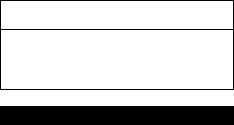
•Gebruik enkel het type batterijen die in deze gebruiksaanwijzing vermeld worden.
Als afval weggooien van de calculator
•Gooi de calculator nooit weg door hem als afval te verbranden. Hierdoor kunnen namelijk bepaalde componenten plotseling barsten en het gevaar op brand en persoonlijk letsel met zich meebrengen.
Voorzorgsmaatregelen
•Vergeet niet de O toets van de calculator in te drukken alvorens hem voor de eerste keer in gebruik te nemen.
•Zelfs als de calculator normaal gebruikt wordt, dient u de batterij minstens eens in de drie jaar te vervangen.
Een lege batterij kan gaan lekken en schade toebrengen aan de calculator. Laat een lege batterij nooit in de calculator zitten.
•De batterij die met dit toestel meegeleverd wordt, ontlaadt enigszins tijdens het verschepen en de opslag. Daarom kan de batterij mogelijk eerder aan vervanging toe zijn dan de gewoonlijk verwachte levensduur van de batterij.
•Bij een lage batterijspanning kan de geheugeninhoud door de war raken of geheel verloren gaan. Houd altijd geschreven notities bij van alle belangrijke data.
•Vermijd het gebruik en het opbergen van de calculator op plaatsen die blootstaan aan extreme temperaturen.
Lage temperaturen kunnen een trage reactie van het display of zelfs totaal uitblijven van een reactie veroorzaken, waardoor ook de levensduur van de batterij wordt verkort. Laat de calculator niet staan in het zonlicht, bij een venster, bij een kachel of op andere plaatsen waar hoge temperaturen mogelijk kunnen optreden. Hitte kan verkleuring en verbuiging van de behuizing van de calculator veroorzaken en schade toebrengen aan de interne circuits.
•Vermijd het gebruik en het opslaan van de calculator op plaatsen waar veel stof is of een hoge vochtigheidsgraad heerst.
Laat de calculator nooit op een plaats staan waar hij nat kan worden of waar hij blootstaat aan veel vocht of stof. Onder dergelijke omstandigheden kunnen de interne circuits namelijk beschadigd raken.
•Laat de calculator nooit vallen en stel hem niet bloot aan harde stoten.
D-4
•Probeer de calculator nooit te buigen.
Draag de calculator niet mee in uw broekzak of andere nauwe kledingstukken waardoor de calculator mogelijk gaat buigen.
•Probeer de calculator nooit uit elkaar te halen.
•Druk nooit met een balpen of ander scherp voorwerp op de toetsen van de calculator.
•Reinig de buitenkant van het toestel met een zachte, droge doek.
Mocht de calculator heel vuil worden, maak hem dan schoon met een doek bevochtigd met een milde oplossing van water en een neutraal schoonmaakmiddel (zeepsop o.i.d.). Wring overmatig water geheel uit alvorens de calculator af te vegen. Gebruik nooit verfverdunner, benzine of andere vluchtige reinigingsmiddelen om de calculator te reinigen. Hierdoor kunnen de opgedrukte markeringen uitgewist worden en kan ook schade aan de behuizing worden aangericht.
D-5

Inhoud |
|
Betreffende deze gebruiksaanwijzing ............ |
1 |
k Gebruik van het afzonderlijke aanhangsel .......................... |
2 |
Terugstellen van de calculator ........................ |
3 |
Veiligheidsmaatregelen ................................... |
3 |
Voorzorgsmaatregelen .................................... |
4 |
Voordat u de calculator in gebruik neemt ...... |
9 |
k Verwijderen van het harde etui ............................................ |
9 |
k Inen uitschakelen van de spanning ................................... |
9 |
k Bijstellen van het contrast in het display ............................. |
9 |
k Aangaande het display ...................................................... |
10 |
k Indicators in het display ..................................................... |
10 |
Rekenfuncties en basisinstelling van de |
|
calculator ........................................................ |
11 |
k Rekenfuncties .................................................................... |
11 |
k Configureren van de basisinstelling van de calculator ...... |
12 |
k Terugstellen van de rekenfunctie en de overige |
|
instellingen ........................................................................ |
14 |
Invoeren van uitdrukkingen en waarden ..... |
14 |
k Invoeren van een rekenuitdrukking met behulp |
|
van het standaardformaat ................................................. |
14 |
k Corrigeren van een uitdrukking ......................................... |
16 |
k Aangeven van de plaats van een fout ............................... |
18 |
k Invoeren met het wiskundig formaat ................................. |
19 |
Weergeven van rekenresultaten waarbij |
|
het formaat met '2, π, enz. behouden blijft |
|
(vorm met irrationele getallen) ..................... |
22 |
k Rekenbereik van het 'formaat ...................................... |
24 |
Fundamentele berekeningen (COMP) .......... |
25 |
k Rekenkundige berekeningen ............................................. |
25 |
k Berekeningen met breuken ............................................... |
26 |
k Procentuele berekeningen ................................................ |
27 |
k Berekeningen met graden, minuten, seconden |
|
(sexagesimale waarden) ................................................... |
28 |
Gebruiken van meervoudige beweringen |
|
in berekeningen ............................................. |
29 |
Gebruik en herhalen van geheugendata |
|
met alle rekenactiviteiten .............................. |
29 |
D-6
Gebruiken van het calculatorgeheugen ....... |
30 |
k Antwoordgeheugen (Ans) .................................................. |
31 |
k Onafhankelijk geheugen (M) ............................................. |
32 |
k Variabelen (A, B, C, D, X, Y) ............................................. |
33 |
k Wissen van de inhoud van een alle geheugens ................ |
34 |
Het gebruik van de CALC functie ................. |
34 |
k Uitdrukkingen die worden ondersteund door CALC .......... |
34 |
k Rekenvoorbeeld waarbij de CALC functie wordt |
|
gebruikt .............................................................................. |
34 |
Gebruiken van de SOLVE bewerking |
|
(COMP) ............................................................ |
35 |
k Regels die van toepassing zijn op vergelijkingen bij |
|
het gebruik van de SOLVE bewerking ............................... |
36 |
k Voorbeeld SOLVE bewerking ............................................ |
36 |
Functie berekeningen .................................... |
38 |
k Pi (π) en het natuurlijke logaritme grondtal e .................... |
39 |
k Trigonometrische en invers trigonometrische functies ...... |
39 |
k Hyperbolische en invers hyperbolische functie ................. |
39 |
k Omrekenen van ingevoerde waarde naar de default |
|
hoekeenheid van de calculator .......................................... |
39 |
k Exponentiële functies en logaritmische functies ................ |
40 |
k Functies met machten en machtwortels ............................ |
40 |
k Integraalrekening ............................................................... |
41 |
k Differentiaalrekeningen ..................................................... |
43 |
k Σ berekeningen ................................................................. |
44 |
k Omrekenen van rechte-pool coördinaten .......................... |
44 |
k Andere functies ................................................................. |
45 |
k Practische voorbeelden ..................................................... |
47 |
Omzetten van weergegeven waarden .......... |
47 |
k Gebruiken van bouwkundenotatie ..................................... |
47 |
k Gebruik van S-D transformatie .......................................... |
47 |
Berekeningen met complexe getallen |
|
(CMPLX) .......................................................... |
49 |
k Invoeren van complexe getallen ........................................ |
49 |
k Rekenresultaat aanduiding formaat .................................. |
49 |
k Samengevoegd complex getal (Conjg) ............................. |
51 |
k Absolute waarde en argument (Abs, arg) .......................... |
51 |
Statistische berekening (STAT) .................... |
51 |
k Statistische berekeningstypen ........................................... |
51 |
k Invoeren van steekproefdata ............................................. |
52 |
k STAT berekeningsscherm ................................................. |
54 |
k Gebruiken van het STAT menu ......................................... |
55 |
D-7
Grondtal-n berekeningen (BASE-N) ............. |
61 |
k Invoeren van de instelling en waarde van het grondtal ..... |
61 |
k Berekeningen met negatieve getallen en logische |
|
bewerkingen ...................................................................... |
63 |
Berekeningen met vergelijkingen (EQN) ..... |
63 |
k Vergelijkingstypen ............................................................. |
63 |
k Invoeren van coëfficiënten ................................................ |
64 |
k Oplossingdisplay ............................................................... |
65 |
Matrix berekeningen (MATRIX) ..................... |
66 |
k Creëren en beheren van een matrix .................................. |
66 |
k Uitvoeren van matrix berekeningen ................................... |
67 |
k Matrix menu items ............................................................. |
68 |
Genereren van een getallentabel van een |
|
functie (TABLE) .............................................. |
69 |
k Configureren van een getallentabel generatiefunctie ........ |
69 |
k Ondersteunde functietypen ............................................... |
70 |
k Regels voor de begin-, einden stapwaarden ................... |
70 |
k Getallentabelscherm ......................................................... |
71 |
k Voorzorgsmaatregelen bij de TABLE functie ..................... |
71 |
Vector berekeningen (VECTOR) ................... |
71 |
k Creëren en beheren van een vector .................................. |
71 |
k Uitvoeren van vector berekeningen ................................... |
72 |
k Vector menu items ............................................................. |
73 |
Wetenschappelijke constanten ..................... |
74 |
Metrische omrekening ................................... |
74 |
Technische informatie ................................... |
75 |
k Prioriteitsvolgorde van berekeningen ................................ |
75 |
k Beperkingen van de stapelgeheugens .............................. |
76 |
k Berekeningsbereiken, aantal cijfers en nauwkeurigheid ... |
77 |
k Foutmeldingen ................................................................... |
79 |
k Alvorens aan te nemen dat de calculator defect is... ......... |
81 |
Referentie ....................................................... |
81 |
k Stroomvereisten en vervangen van de batterij .................. |
81 |
Specificaties ................................................... |
82 |
D-8
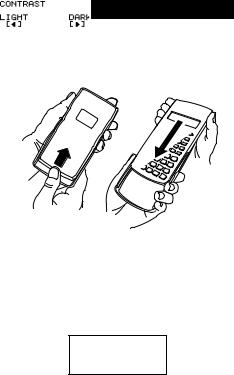
Voordat u de calculator in gebruik neemt
kVerwijderen van het harde etui
Voordat u de calculator in gebruik neemt, dient u eerst het harde etui naar onderen te schuiven om het te verwijderen en om het harde etui vervolgens op de achterkant van de calculator aan te brengen zoals in de onderstaande afbeelding is aangegeven.
kInen uitschakelen van de spanning
•Druk op Oom de calculator in te schakelen.
•Druk op 1A(OFF), om de calculator uit te schakelen.
kBijstellen van het contrast in het display
1N(SETUP)c6(]CONT')
Dit geeft het contrastinstelscherm weer. Stel het displaycontrast in met behulp van d en e. Druk op Aindien de instelling naar wens is.
•U kunt het contrast bijregelen d.m.v. den ewanneer het menu (dat verschijnt door indrukken van N) zich in het display bevindt.
Belangrijk!
•Als de leesbaarheid niet beter wordt na het bijstellen van het displaycontrast betekent dat waarschijnlijk dat de batterijspanning laag is. Vervang in dit geval de batterij.
D-9
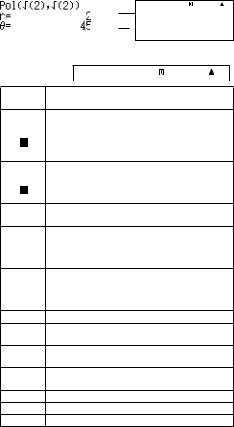
kAangaande het display
Uw calculator heeft een LCD scherm van 31 × 96 beeldpunten.
Voorbeeld:
Invoerde uitdrukking |
{ |
Resultaat van de berekening |
kIndicators in het display
Voorbeelddisplay: CMPLX
Deze
indicator: Betekent dit:
Het toetsenbord is ingesteld voor de alternatieve functie door indrukken van de shifttoets 1. De alternatieve functie van het toetsenbord wordt
Songedaan gemaakt en deze indicator verdwijnt wanneer u op een toets drukt.
De alfa invoerfunctie is ingeschakeld door indrukken
van de Stoets. De alfa invoerfunctie wordt verlaten
Aen deze indicator verdwijnt wanneer u op een toets drukt.
M
Er is een waarde opgeslagen in het onafhankelijke geheugen.
Deze calculator staat paraat (standby) voor invoer
STO
van de naam van een variabele om een waarde aan deze variabele toe te wijzen. Deze indicator verschijnt nadat u op 1t(STO) drukt.
Deze calculator staat paraat (standby) voor invoer
RCL
van de naam van een variabele om de waarde van deze variabele op te roepen. Deze indicator verschijnt nadat u op tdrukt.
STAT De STAT functie van de calculator staat ingeschakeld.
De CMPLX functie van de calculator staat
CMPLX
ingeschakeld.
MAT
De MATRIX functie van de calculator staat ingeschakeld.
VCT
De VECTOR functie van de calculator staat ingeschakeld.
7De default hoekeenheid is graden.
8De default hoekeenheid is radialen.
9De default hoekeenheid is gradiënten.
D-10
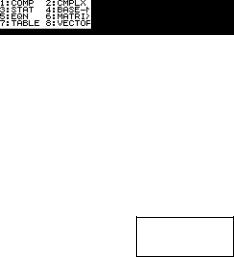
Deze |
Betekent dit: |
|
indicator: |
||
|
||
FIX |
Een vast aantal decimale plaatsen is van kracht. |
|
SCI |
Een vast aantal significante cijfers is van kracht. |
|
Math |
De wiskundestijl is geselecteerd als de invoer/uitvoer |
|
formaat. |
||
|
||
|
|
|
|
Geheugendata met alle rekenactiviteiten is |
|
$` |
beschikbaar en kan worden herhaald, of er is meer |
|
|
data boven/beneden het scherm dat op het ogenblik |
|
|
wordt weergegeven. |
|
Disp |
Het display toont een tussenresultaat van een |
|
berekening met meerdere beweringen. |
||
|
Belangrijk!
•Bij een bijzonder ingewikkelde berekening of bij een ander type berekening dat een lange tijd in beslag neemt kan het display mogelijk alleen de bovenstaande indicators (zonder enige waarde) geven terwijl de calculator de berekening inwendig aan het uitvoeren is.
Rekenfuncties en basisinstelling van de calculator
kRekenfuncties
Wanneer u dit type |
Selecteer deze |
|
bewerking wilt uitvoeren: |
bewerking: |
|
Algemene berekeningen |
COMP |
|
|
|
|
Berekeningen met complexe getallen |
CMPLX |
|
Statistische en regressie berekeningen |
STAT |
|
Berekeningen met een specifiek getallensysteem |
BASE-N |
|
(binair, octaal, decimal, hexadecimal) |
||
|
||
Oplossen van vergelijkingen |
EQN |
|
Matrix berekeningen |
MATRIX |
|
Aanmaken van een getallentabel die gebaseerd |
TABLE |
|
is op een uitdrukking |
||
|
||
|
|
|
Vector berekeningen |
VECTOR |
Specificeren van de rekenfunctie
(1)Druk op Nom het functiemenu te verkrijgen.
D-11
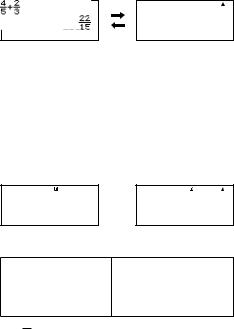
(2)Druk op de nummertoets die correspondeert aan de functie die u wilt selecteren.
• Druk bijvoorbeeld op 2om de CMPLX functie te selecteren.
kConfigureren van de basisinstelling van de calculator
Door indrukken van 1N(SETUP), wordt het menu met basisinstellingen verkregen die u kunt gebruiken om te regelen hoe berekeningen worden uitgevoerd en aangegeven. Het menu met basisinstellingen heeft twee schermen waartussen u kunt heen en weer schakelen met behulp van cen f.
c
f
•Zie “Bijstellen van het contrast in het display” op pagina D-9 voor informatie over het gebruik van “]CONT'”.
Specificeren van het invoer/uitvoer formaat
Voor dit invoer/uitvoer formaat: |
Voer deze toetsbewerking uit: |
Math (wiskundig) |
1N1(MthIO) |
Lineair |
1N2(LineIO) |
|
|
•Het wiskundige (math) formaat zorgt ervoor dat breuken, irrationele getallen en andere uitdrukkingen worden aangegeven zoals ze op papier worden geschreven.
•Het lineaire formaat zorgt ervoor dat breuken en andere uitdrukkingen worden weergegeven op een enkele regel.
Math 
Wiskundig (math) formaat Lineair formaat
Specificeren van de default hoekeenheid
Om dit als de default |
Voer deze toetsbewerking uit: |
|
hoekeenheid te specificeren: |
||
|
||
Graden |
1N3(Deg) |
|
Radialen |
1N4(Rad) |
|
Gradiënten |
1N5(Gra) |
90°= π radialen = 100 gradiënten
2
D-12
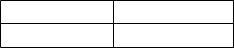
Specificeren van het aantal cijfers in het display
Om dit te specificeren: |
Voer deze toetsbewerking uit: |
Aantal decimale plaatsen |
1N6(Fix)0–9 |
Aantal significante cijfers |
1N7(Sci)0–9 |
|
|
Weergavebereik van |
1N8(Norm)1(Norm1) |
exponenten |
of 2(Norm2) |
Voorbeelden van de aanduiding van rekenresultaten
•Fix: De waarde die u specificeert (van 0 tot en met 9) bepaalt het aantal decimale plaatsen voor aangegeven rekenresultaten. Rekenresultaten worden afgerond tot het gespecificeerde cijfer voordat ze worden weergegeven.
Voorbeeld: 100 7 = 14,286 (Fix3)
14,29 (Fix2)
•Sci: De waarde die u specificeert (van 1 tot en met 10) bepaalt het aantal significante cijfers voor aangegeven rekenresultaten. Rekenresultaten worden afgerond tot het gespecificeerde cijfer voordat ze worden weergegeven.
Voorbeeld: 1 7 = 1,4286 10–1 (Sci5)
1,429 10–1 (Sci4)
•Norm: Door één van de twee beschikbare instellingen (Norm1, Norm2) in te stellen bepaalt u het bereik waarbinnen resultaten worden weergegeven in een niet-exponentieel formaat. Buiten dat gespecificeerde bereik worden resultaten weergegeven met behulp van het exponentiële formaat.
Norm1: 10–2 > x , x >1010 Norm2: 10–9 > x , x >1010
Voorbeeld: 1 200 = 5 10–3 (Norm1)
0,005 (Norm2)
Specificeren van het breukweergaveformaat
Om dit formaat voor de
breukweergave te specificeren: Voer deze toetsbewerking uit:
Gemengd |
1Nc1(ab/c) |
Onecht |
1Nc2(d/c) |
Specificeren van het weergaveformaat voor complexe getallen
Om dit complexe getal |
Voer deze toetsbewerking uit: |
|
formaat te specificeren: |
||
|
||
Rechte coördinaten |
1Nc3(CMPLX)1(a+bi) |
|
Poolcoördinaten |
1Nc3(CMPLX)2(r θ) |
|
|
D-13 |

Specificeren van het statistische weergaveformaat
Volg de volgende procedure om de weergave van de frequentiekolom (FREQ) van het STAT editor beeldscherm van de STAT functie in of uit te schakelen.
Om dit te specificeren: |
Voer deze toetsbewerking uit: |
FREQ kolom tonen |
1Nc4(STAT)1(ON) |
FREQ kolom verbergen |
1Nc4(STAT)2(OFF) |
Specificeren van het weergaveformaat de decimale komma/punt
Om dit weergaveformaat |
|
voor de decimale komma/ |
Voer deze toetsbewerking uit: |
punt te specificeren: |
|
Punt (.) |
1Nc5(Disp)1(Dot) |
Komma (,) |
1Nc5(Disp)2(Comma) |
•De instelling die u hier configureert is enkel van toepassing op
rekenresultaten. De decimale komma voor ingevoerde waarden wordt altijd door een punt (.) voorgesteld.
kTerugstellen van de rekenfunctie en de overige instellingen
Door de volgende procedure uit te voeren worden de instellingen van de rekenfunctie en de andere basisinstellingen teruggesteld zoals hieronder aangegeven.
19(CLR)1(Setup)=(Yes)
Deze instelling: |
Wordt teruggesteld tot: |
Rekenfunctie |
COMP |
Invoer/uitvoer formaat |
MthIO |
Hoekeenheid |
Deg |
Aantal aangeduide cijfers |
Norm1 |
Breukweergaveformaat |
d/c |
Complexe getallen formaat |
a+bi |
Statistische weergave |
OFF |
Decimale punt |
Dot |
•Druk op A(Cancel) in plaats van op =om het terugstellen te annuleren zonder iets te doen.
Invoeren van uitdrukkingen en waarden
kInvoeren van een rekenuitdrukking met behulp van het standaardformaat
Met deze calculator kunt u rekenuitdrukkingen invoeren precies zoals ze geschreven zijn. Druk vervolgens eenvoudigweg op de =
D-14
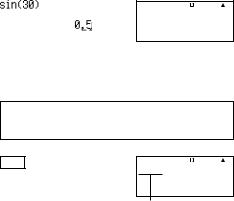
toets om de uitdrukking uit te voeren. De calculator beoordeelt zelf automatisch de prioriteitsvolgorde van de berekeningen voor het optellen, aftrekken, vermenigvuldiging en delen, functies en haakjes.
Voorbeeld: 2 (5 + 4) – 2 × (–3) =
LINE
2(5+4)-
2*y3=
Invoeren van een functie met haakjes
Wanneer u een van de hieronder aangegeven functies invoert wordt deze automatisch ingevoerd met het karakter voor het openen van de haakjes ((). Vervolgens dient u dan het argument in te voeren en daarna het karakter voor het sluiten van de haakjes ()).
sin(, cos(, tan(, sin–1(, cos–1( , tan–1(, sinh(, cosh(, tanh(, sinh–1(, cosh–1(, tanh–1(, log(, ln(, e^(, 10^(, '(, 3'(, Abs(, Pol(, Rec(, ∫(, d/dx(, Σ(, P(, Q(, R(, arg(, Conjg(, Not(, Neg(, det(, Trn(, Rnd(
Voorbeeld: sin 30 =
LINE
s30)=
Door op ste drukken wordt “sin(” ingevoerd.
•Merk op dat de invoerprocedure anders is als u het wiskundig formaat wilt gebruiken. Zie “Invoeren met het wiskundig formaat” op pagina D-19 voor nadere informatie.
Achterwege laten van het vermenigvuldigingsteken
U kunt het vermenigvuldigingsteken (×) in elk van de volgende gevallen achterwege laten.
•Voor het karakter voor haakjes openen ((): 2 × (5 + 4), enz.
•Voorafgaand aan een functie met haakjes: 2 × sin(30), 2 × '(3), enz.
•Voorafgaande aan een voorvoegselsymbool (met uitzondering van het min-teken): 2 × h123, enz.
•Voorafgaande aan de naam van een variabele, een constante of een willekeurig getal (random getal): 20 × A, 2 × π, 2 × i , enz.
D-15

Laatste karakter voor het sluiten van de haakjes
U kunt één of meerdere karakters voor het sluiten van de haakjes achterwege laten die aan het eind van een berekening nog volgen en die zich onmiddellijk voor de =toets bevinden. Zie “Achterwege laten van het karakter voor het sluiten van de haakjes” op pagina D-26.
Tonen van een lange uitdrukking
Het display kan maximaal 14 karakters per keer laten zien. Wordt het 15de karakter ingevoerd dan verschuift de uitdrukking naar links. Op dat moment verschijnt de ] indicator links van de uitdrukking om aan te geven er zich nog een deel van de uitdrukking links van het display bevindt dat er niet op past.
Ingevoerde uitdrukking: 1111 + 2222 + 3333 + 444
Math
Weergegeven gedeelte:
Cursor
•U kunt naar links scrollen en het verborgen gedeelte zien door op de dte drukken als de ]indicator wordt aangegeven. Hierdoor verschijnt de 'indicator rechts van de uitdrukking. Op dat moment kunt u de etoets gebruiken om terug te scrollen.
Aantal ingevoerde karakters (bytes)
•U kunt voor één enkele uitdrukking data invoeren tot maximaal 99 bytes. In principe gebruikt elke toetsbewerking één byte. Een
functie die twee toetsbewerkingen nodig heeft (bijvoorbeeld 1 s(sin–1)), gebruikt maar één byte. Merk echter op dat bij het
invoeren van functie met het wiskundig formaat, elk item dat u invoert meer dan één byte zal innemen. Zie “Invoeren met het wiskundig formaat” op pagina D-19 voor nadere informatie.
•Gewoonlijk verschijnt de invoercursor als een rechte verticaal (I) of horizontaal ( ) knipperend streepje op het displayscherm. Zijn er nog tien of minder bytes over om de huidige uitdrukking in te
) knipperend streepje op het displayscherm. Zijn er nog tien of minder bytes over om de huidige uitdrukking in te
voeren, dan verandert de vorm van de cursor naar I, om dit feit aan te geven. Verschijnt de Icursor breng dan de uitdrukking op een handig punt en bereken het resultaat.
k Corrigeren van een uitdrukking
Deze sectie geeft uitleg hoe u een uitdrukking kunt corrigeren terwijl u hem aan het invoeren bent. De procedure die u moet gebruiken hangt af van of u als de invoerfunctie ‘tussenvoegen’ of ‘overschrijven’ heeft ingesteld.
D-16

Betreffende de invoerfuncties voor ‘tussenvoegen’ en ‘overschrijven’
Met de functie voor tussenvoegen, verschuiven de karakters naar links om ruimte te maken voor het invoeren van een nieuw karakter. Bij de functie voor overschrijven zal een nieuw ingevoerd karakter het karakter vervangen waar de cursor zich op dat moment bevindt. De functie voor tussenvoegen is de default invoerfunctie. Mocht daar behoefte aan zijn dan kunt u overschakelen naar de functie voor overschrijven.
• De cursor is een verticaal knipperend streepje (I), wanneer de tussenvoegfunctie geselecteerd is. De cursor is een horizontaal knipperend streepje ( ) wanneer de overschrijffunctie geselecteerd is.
•De oorspronkelijke default voor invoeren met het lineaire formaat is de tussenvoegfunctie. U kunt overschakelen naar de overschrijffunctie door op 1Y(INS) te drukken.
•Bij het wiskundig formaat kan enkel de tussenvoegfunctie worden gebruikt. Door op 1Y(INS) te drukken kunt u niet overschakelen naar de overschrijffunctie. Zie “Opnemen van een waarde in een functie” op pagina D-21 voor nadere informatie.
•De calculator verandert automatisch naar de tussenvoegfunctie wanneer u het invoer/uitvoer formaat verandert van lineair naar wiskundig.
Veranderen van het karakter of de functie die u zojuist invoerde
Voorbeeld: Om de uitdrukking 369 × 13 te corrigeren zodat deze 369 × 12 wordt.
LINE
369*13 
Y 
2 
Wissen van een karakter of functie
Voorbeeld: Om de uitdrukking 369 × × 12 te corrigeren zodat deze 369 × 12 wordt.
LINE
Tussenvoegfunctie:
369**12 
D-17
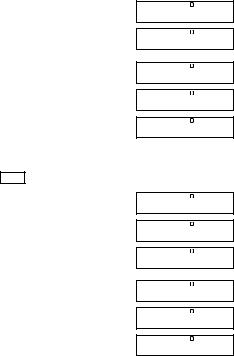
dd 
Y 
Overschrijffunctie:
369**12 
ddd 
Y 
Corrigeren van een berekening
Voorbeeld: Corrigeren van cos(60) zodat het sin(60) wordt.
LINE
Tussenvoegfunctie:
c60) 
dddY 
s 
Overschrijffunctie:
c60) 
dddd 
s 
Tussenvoegen bij invoeren van een berekening
Gebruik voor deze bewerking altijd de tussenvoegfunctie. Verplaats de cursor met behulp van d en e naar de plaats waar u het nieuwe gedeelte wilt toevoegen en voer dit dan in.
k Aangeven van de plaats van een fout
Mocht er een foutmelding (zoals “Math ERROR” of “Syntax ERROR” verschijnen wanneer u op =drukt, druk dan op dof e. Hierdoor
D-18
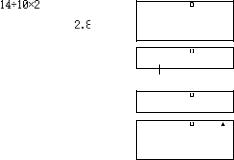
wordt het gedeelte van de berekening verkregen waar de fout optrad waarbij de cursor geplaatst is op de plaats van de fout. U kunt dan de nodige correcties aanbrengen.
Voorbeeld: Als u onverhoeds 14 ÷ 0 × 2 = invoerde in plaats van 14 ÷ 10 × 2 =
Gebruik dan de tussenvoegfunctie voor de volgende bewerking.
LINE
14/0*2=
Druk op eof d.
Dit veroorzaakt de foutmelding.
d1 
=
U kunt ook het scherm met de foutmelding verlaten door op Ate drukken waardoor de berekening in het geheel gewist wordt.
k Invoeren met het wiskundig formaat
Wanneer u invoert volgens het wiskundig formaat kunt u breuken en bepaalde functies invoeren en in het display verkrijgen volgens dezelfde formaat zoals dit in uw studieboek aangegeven staat.
Belangrijk!
•Bij bepaalde types uitdrukkingen kan de hoogte van de rekenformule hoger zijn dan de displayregel. De maximale
toegelaten hoogte van een rekenformule is twee displayschermen (31 beeldpunten × 2). Verdere invoer wordt onmogelijk als de hoogte van de berekening die u aan het invoeren bent de toegelaten grens overschrijdt.
•Het stapelen van functies en haakjes is toegestaan. Verdere invoer wordt onmogelijk als u teveel functies en/of haakjes stapelt. Mocht dit gebeuren deel de berekening dan op in meerdere delen en bereken elk deel dan afzonderlijk.
Functies en symbolen die ondersteund worden voor het invoeren volgens het wiskundig formaat
•De “Bytes” kolom toont het aantal bytes geheugen die gebruikt wordt tijdens het invoeren.
D-19
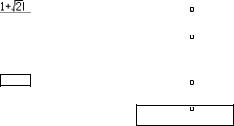
Functie/Symbool |
Toetsbewerking |
Bytes |
Onechte breuk |
' |
9 |
Gemengde breuk |
1'(() |
13 |
log(a,b) (logaritme) |
& |
6 |
|
|
|
10^x (macht van 10) |
1l($) |
4 |
e^x (macht van e) |
1i(%) |
4 |
Vierkantswortel |
! |
4 |
|
|
|
Derdemachtswortel |
1!(#) |
9 |
Kwadrateren, tot de |
w, 1w(x3 ) |
4 |
derde macht verheffen |
|
|
Omgekeerde |
E |
5 |
|
|
|
Macht |
6 |
4 |
Machtswortel |
16(") |
9 |
Integraal |
7 |
8 |
|
|
|
Afgeleide |
17(F) |
6 |
Σ-berekening |
1&(8) |
8 |
Absolute waarde |
1w(Abs) |
4 |
|
|
|
Haakjes |
(of ) |
1 |
Voorbeelden van het invoeren met het wiskundig formaat
•De volgende bewerkingen worden alle uitgevoerd terwijl het wiskundig formaat geselecteerd is.
•Let op de plaats en de grootte van de cursor in het display wanneer u met het wiskundig formaat invoert.
Voorbeeld 1: Om 23 + 1 in te voeren
MATH |
|
|
|
Math |
|
263 |
|
|
|
|
|
|
|
|
e+1 |
|
Math |
|
|
|
|
|
|
Voorbeeld 2: Om 1 + '2 + 3 in te voeren |
|
|
MATH |
|
|
|
Math |
|
1+!2 |
|
|
|
|
|
Math
e+3 
D-20
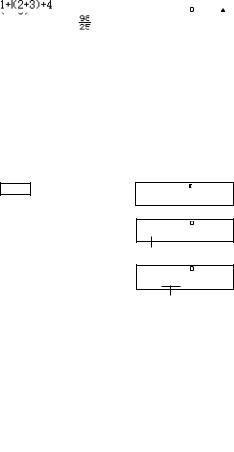
Voorbeeld 3: Om (1 + |
2 |
)2 × 2 = in te voeren |
|
|
|||
5 |
|
|
|
MATH |
|
|
|
|
Math |
||
|
|
|
|
(1+'2c5e) |
|
||
|
w*2= |
|
|
|
|
|
|
•Wanneer u op =drukt om een rekenresultaat te verkrijgen met behulp van het wiskundig formaat, dan kan een gedeelte van de uitdrukking die u invoert afgekapt worden om binnen het scherm te passen zoals aangegeven in Voorbeeld 3. Als u dan weer de gehele uitdrukking wilt zien zoals die is ingevoerd, dan kunt u op Adrukken en vervolgens op e.
Opnemen van een waarde in een functie
Bij gebruik van het wiskundig formaat kunt u een deel van een ingevoerde uitdrukking (een waarde, een uitdrukking binnen haakjes, enz.) in een functie opnemen.
Voorbeeld: Om de uitdrukking binnen de haakjes bij 1 + (2 + 3) + 4 op te nemen in de 'functie.
MATH |
Math |
|
Verplaats de cursor  hierheen.
hierheen.
Math
1Y(INS)
Dit verandert de vorm van de cursor zoals hier te zien is.
Math
!
Hierdoor wordt de uitdrukking binnen de haakjes opgenomen in de functie '.
•Als de cursor zich links van een bepaalde waarde of breuk (in plaats van open haakjes) bevindt, zal die waarde of breuk worden opgenomen in de hier gespecificeerde functie.
•Als de cursor zich links van een functie bevindt, zal die gehele functie worden opgenomen in de hier gespecificeerde functie.
De volgende voorbeelden geven de andere functies die gebruikt kunnen worden in de bovenstaande procedure en de toetsbewerkingen die u moet uitvoeren om ze te gebruiken.
Oorspronkelijke uitdrukking: 
Functie |
Toetsbewerking |
Resulterende uitdrukking |
Breuk |
' |
|
|
|
|
D-21
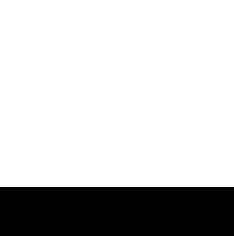
Functie |
Toetsbewerking |
Resulterende uitdrukking |
log (a,b) |
& |
|
|
|
|
Machtswortel |
16(") |
|
|
|
|
Oorspronkelijke uitdrukking: |
|
|
|
|
|
Functie |
Toetsbewerking |
Resulterende uitdrukking |
Integraal |
7 |
|
|
|
|
Afgeleide |
17(F) |
|
|
|
|
Σ-berekening |
1&(8) |
|
|
|
|
U kunt ook waarden opnemen in de volgende functies: 1l($), 1i(%), !, 6, 1!(#), 1w(Abs)
Weergeven van rekenresultaten waarbij het formaat met '2, π, enz. behouden blijft (vorm met irrationele getallen)
Als “MthIO” (wiskundig formaat) is geselecteerd als het invoer/uitvoer formaat kunt u specificeren of rekenresultaten in een formaat dienen te worden weergegeven waarbij uitdrukkingen zoals '2 en π (vorm met irrationele getallen) behouden blijven.
•Door =in te drukken na het invoeren van een berekening wordt het resultaat weergegeven in het irrationele getallen formaat.
•Door op 1=te drukken na invoeren van een berekening wordt het resultaat met de decimale waarden getoond.
Opmerking
•Wanneer “LinelO” (lineair formaat) voor het invoer/uitvoer formaat wordt geselecteerd, worden de rekenresultaten altijd met decimale waarden weergegeven (er is geen irrationeel getallenformaat) ongeacht of u op =of op 1=drukt.
•De weergavecondities voor het π formaat (formaat dat π bevat bij weergave van irrationele getallen) zijn dezelfde als die voor S-D transformaties. Zie “Gebruik van S-D transformatie” op pagina D-47 voor details.
D-22
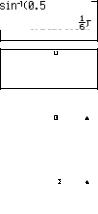
Voorbeeld 1: '2 +'8 = 3'2
MATH |
Math |
1 !2e+!8=
Math 
2 !2e+!81=
Voorbeeld 2: sin (60) = |
'3 |
|
(Hoekeenheid: Deg) |
|||
|
2 |
|
|
|
||
MATH |
|
|
|
|
|
Math |
|
s60= |
|
||||
Voorbeeld 3: sin–1 (0,5) = |
1 |
|
π |
|
||
|
(Hoekeenheid: Rad) |
|||||
|
6 |
|
|
|
||
MATH |
|
|
|
|
|
Math |
|
1s(sin–1)0.5= |
|
||||
|
|
|||||
|
|
|
|
|
|
|
•Hieronder volgen de berekeningen waarvoor resultaten van het
'formaat (vorm die 'bevat bij tonen van irrationale getallen) kunnen worden weergegeven.
a.Rekenkundige bewerkingen van waarden met het vierkantswortelsymbool ('), x2, x3, x–1
b.Berekeningen met trigonometrische functies
c.Abs berekeningen met complexe getallen
d.Weergave van poolcoördinaten met de CMPLX functie (r θ)
Hieronder volgen de bereiken voor het invoeren van waarden waarbij het ' formaat altijd gebruikt wordt om de resultaten van trigonometrische berekeningen aan te geven in het display.
Instelling |
|
|
|
|
Invoerwaardebereik |
van de |
Invoer van hoekwaarde |
voor rekenresultaten |
|||
hoekeenheid |
|
|
|
|
van het 'formaat |
Deg |
Eenheden van 15° |
x < 9 × 109 |
|||
Rad |
Meervouden van |
1 |
π |
x < 20π |
|
12 |
|||||
|
radialen |
|
|||
Gra |
Meervouden van |
50 |
|
x < 10000 |
|
3 |
|
||||
|
gradiënten |
|
|||
D-23

De resultaten van berekeningen kunnen worden aangegeven in het decimale formaat wanneer het ingevoerde waarden betreft die buiten het bovenstaande bereik vallen.
k Rekenbereik van het 'formaat
Opmerking
Bij het uitvoeren van berekeningen met compexe getallen met de CMPLX functie zijn de volgende voorwaarden van toepassing op respectievelijk zowel het reële gedeelte als het imaginaire gedeelte.
Resultaten die het symbool van de vierkantswortel bevatten kunnen maximaal twee termen hebben (een integer term wordt ook geteld als een term).
Rekenresultaten met het 'formaat hebben displayformaten zoals
hieronder wordt aangegeven:
± a'b, ± d ± a'b, ± a'cb ± d'fe
Hieronder volgen de bereiken van elk van de coëfficiënten (a, b, c, d, e en f).
1 <a < 100, 1 < b < 1000, 1 <c < 100 0 <d < 100, 0 <e < 1000, 1 <f < 100
Voorbeeld:
2'3 × 4 = 8'3 |
'formaat |
35'2 × 3 = 148,492424 |
decimaal formaat |
(= 105'2) |
|
|
|
150'2 |
|
= 8,485281374 |
|
25 |
|
2 × (3 – 2'5 ) = 6 – 4'5 |
'formaat |
23 × (5 – 2'3 ) = 35,32566285 |
decimaal formaat |
(= 115 – 46'3 ) |
|
|
|
10'2 + 15 × 3'3 = 45'3 + 10'2 |
'formaat |
15 × (10'2 + 3'3 ) = 290,0743207 |
decimaal formaat |
(= 45'3 + 150'2 ) |
|
|
|
'2 + '3 + '8 = '3 + 3'2 |
'formaat |
'2 + '3 + '6 = 5,595754113 |
decimaal formaat |
De onderstreepte gedeelten van de bovenstaande voorbeelden geven aan waarom het decimale formaat gebruikt wordt.
Redenen waarom de resultaten van de voorbeelden worden aangegeven in decimaal formaat
-Waarde buiten het toegestane bereik
-Meer dan twee termen in het rekenresultaat
D-24
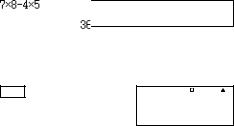
•Rekenresultaten die worden aangegeven in het 'formaat worden gelijknamig gemaakt.
a'b |
+ d'e |
→ |
a′'b + d′'e |
|
c |
f |
|
c′ |
|
•c′ is het kleinste gemeenschappelijke veelvoud van c en f.
•Daar rekenresultaten gelijknamig worden gemaakt worden ze aangegeven in het 'formaat zelfs als de coëfficiënten (a′, c′ en d′) buiten de corresponderende bereiken vallen voor coëfficiënten (a, c en d).
'3 '2 10'3 + 11'2
Voorbeeld: |
|
+ |
|
= |
|
11 |
10 |
110 |
•Het resultaat wordt zelfs in decimaal formaat aangegeven wanneer een eventueel tussenresultaat drie of meer termen heeft.
Voorbeeld: (1 + '2 + '3 )(1 – '2 – '3 )(= –4 – 2'6 )
=–8,898979486
•Als tijdens de berekening een term wordt gevonden die niet weergegeven kan worden als in het wortelformaat (') of als een breuk, dan zal het rekenresultaat worden aangegeven in het decimale formaat.
Voorbeeld: log3 + '2 = 1,891334817
Fundamentele berekeningen |
(COMP) |
Dit hoofdstuk geeft uitleg hoe u rekenkundige, procentuele en sexagesimale berekeningen en berekeningen met breuken kunt uitvoeren.
Alle berekeningen in dit hoofdstuk worden uitgevoerd met de COMP functie (N1) .
k Rekenkundige berekeningen
Gebruik de +, -, * en /toetsen om rekenkundige berekeningen uit te voeren.
Voorbeeld: 7 × 8 – 4 × 5 = 36
LINE
7*8-4*5=
•De calculator beoordeelt automatisch de prioriteitsvolgorde van de berekeningen. Zie “Prioriteitsvolgorde van berekeningen” op pagina D-75 voor nadere informatie.
D-25
